Вебинарная комната myownconference
Как сделать вебинарную комнату
Обзор платных и бесплатных площадок
Казалось бы, что может быть проще, чем выбрать комнату для вебинара: запускаем поисковик, просматриваем варианты, выбираем тот, что красивее, регистрируемся, зовем подписчиков — готово! На деле всё совсем не так и легко допустить ошибку.
Например, вы хотите позвать на вебинар 100 человек, а сервис позволяет только 50. Придётся кого-то вычёркивать. Но количество мест — не единственная особенность площадок для проведения вебинаров. Нужно выбрать размер хранилища для презентаций, удостовериться в качестве трансляции, в отсутствии проблем со звуком и изображением.
Расскажем, как создать вебинарную комнату и проанализируем основные площадки.
Вебинарная комната: разберёмся, что к чему
Вебинарная комната — это веб-страница, на которой проводят вебинары. Она может быть платной или бесплатной. Как правило, комната состоит из:
- Области презентаций (видеоматериалов и слайдов).
- Списка пользователей.
- Чата для общения с участниками вебинара.
- Видео ведущего.

В платных сервисах можно выбрать оформление комнаты и настроить его под особенности вебинара. Например, вы можете расширить область презентации, чтобы наглядно показать процесс нанесения макияжа или этапы создания рукоделия. Если решите пользоваться бесплатной площадкой, готовьтесь к её минусам — будет реклама, а вот некоторых функций и техподдержки, наоборот, может не оказаться.
Платить или не платить
Для начала определитесь с бюджетом. Тут есть два варианта: первый — вы готовы пользоваться платным сервисом; второй — создаёте вебинарную комнату самостоятельно и без финансовых вложений.
В первом случае вы выбираете площадку (сайт, предоставляющий сервис), оплачиваете ежемесячный тариф и получаете доступ ко всем функциям. При выборе тарифного плана руководствуйтесь такими критериями:
- ежемесячная плата;
- наличие пробного периода;
- отслеживание статистики посещаемости вебинара;
- количество спикеров;
- удобство регистрации;
- количество участников;
- демонстрация контента — презентаций и видеоматериалов;
- функции автовебинара — имитация живого общения, которую можно запустить для группы слушателей.
Нередко сервисы предлагают дополнительные возможности: проведение закрытых вебинаров, создание опросов и тестов, информация об участниках вебинара для последующего анализа. Определите, какие функции для вас важны, а какие не очень, после чего сравнивайте доступные вебинарные комнаты.
Помимо платных площадок, существуют бесплатные сервисы. С их помощью вы проведёте неограниченное количество вебинаров с любым числом участников. У таких сервисов доступны базовые функции, но в целом они сильно уступают платным аналогам. Среди их достоинств — групповой чат и возможность показа экрана.
Теперь разберём специфику создания платных и бесплатных вебинарных комнат и их функциональные особенности.
Как создать платную вебинарную комнату
Чтобы создать вебинарную комнату, зарегистрируйтесь на нескольких площадках, а после выберите самую удобную.
Функциональные возможности и условия использования большинства площадок очень похожи. Поэтому сперва изучите цены. В остальном различия несущественны: наличие функции автовебинара, поддержка иностранных языков, функция брендинга.
Рассмотрим наиболее известные сервисы для проведения вебинаров:
Критерии для сравнения — цена, функциональные особенности тарифных планов, тестовый период. В каждом из представленных сервисов есть возможность бесплатного тестирования, однако период и условия разные.
MyOwnConference предлагает гибкие условия по настройке тарифного плана. Вы сами выбираете количество подписчиков и слушателей вебинара, дисковое пространство для презентаций.

Пробная версия не лимитирована по срокам, но в ней есть пара ограничений: количество участников — не более 20, записывать можно только 20 минут вебинара.
В платных тарифных планах вы можете провести вебинар максимум для 2 000 человек, время записи не ограничено. К тому же можно оформить вебинарную комнату на 1 день. За это время вы успеете её протестировать и провести полноценный вебинар.
Из приятных дополнений сервиса — возможность интеграции вебинара на ваш сайт, настраиваемый дизайн, функция автовебинара, наличие мобильных версий в App Store и Google Play. Для сбора статистики о посетителях есть интеграция с Google Analytics и «Яндекс.Директ».
На webinar.ru количество слушателей — до 10 000 человек, в облаке можно хранить до 25 Гб учебных материалов. Тестовый период ограничен пятью слушателями и вместимость хранилища — 0,5 Гб. Попробовав бесплатный вариант, вы можете переключиться на платный тариф, сохранив аккаунт и материалы.
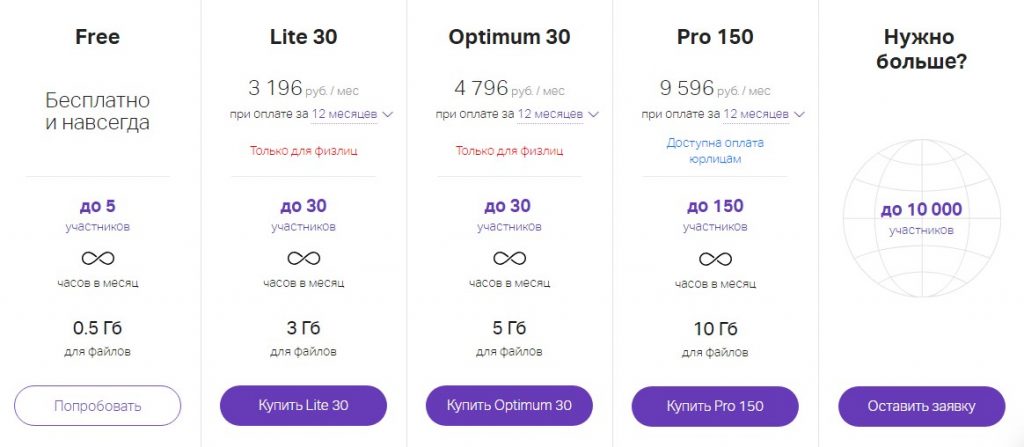
После регистрации начнётся интерактивный туториал со встроенным онлайн-помощником. Сервис обещает интеллектуальную настройку оборудования с учётом скорости интернета. Техподдержка работает 24/7.
Благодаря встроенному сервису, вы можете получать статистику по участникам вебинара, принимать оплаты через сайт. Комната защищена от хакерских атак и задержки трансляции, что позволяет вести вебинар нескольким ведущим из разных мест. Доступна поддержка мобильных версий.
В eTutorium есть двухнедельный тестовый период. Вебинары бесплатные, но позвать на занятие можно не более 10 человек. А вот платные тарифы легко настраиваются под количество участников.
Приятный бонус — для всех платных тарифов сервис открывает доступ к обучению. В вашем распоряжении 50 мастер-классов по созданию и продвижению вебинаров.

Доступны аналитика по участникам вебинара, встроенный конструктор страницы (лендинга), 5 макетов комнат — с разным размером окна ведущего, расположением блоков, цветовым оформлением. Можно проводить тесты и оценивать их прямо в эфире.
Есть возможность брендирования email-рассылки, интеграция с сайтами на конструкторе Tilda и приём оплат от участников — опять же с лендингами на Tilda. Сервис предлагает неограниченное дисковое пространство для хранения файлов. А если возникнут вопросы, техподдержка обещает помочь и ведущим, и участникам вебинара.
Как видно, выбрать есть из чего. И это только 3 площадки для вебинаров. Их, конечно, намного больше, но мы разобрали только самые популярные.
Какую комнату вы не выберете, перед оформлением обязательно попробуйте бесплатную версию — если что-то не понравится, вы легко сможете поменять сервис.
Как сделать бесплатную вебинарную комнату
Хотите проводить вебинары без затрат — есть решение. Самый известный бесплатный сервис — это YouTube Live. Рассмотрим его возможности и сравним с платными сервисами.

Плюсы YouTube. Первый плюс — отсутствие оплаты. Второй — многочисленная аудитория, а значит большое количество потенциальных зрителей. К тому же сервис не ограничивает число участников. Если нужно провести масштабную трансляцию, на которую соберётся несколько сотен или тысяч пользователей, вы не встретите никаких ограничений.
Следующий плюс — нет проблем с записью, она автоматически загружается на сервис и становится доступна на вашем канале. Её легко посмотреть, ей можно делиться. Если ваши вебинары будут полезны и востребованы, это положительно скажется на продвижении канала и охвате аудитории.
Минусы YouTube. Основной минус — надоедливая реклама. Она транслируется всем участникам вебинара (кроме тех, кто оплатил Youtube Premium) — например, появляется в начале трансляции, и всплывающие окна закрывают часть рабочего экрана. Это неприятно, отвлекает от вебинара и может отразиться на вашей репутации. Рекламные ролики подбираются по принципу схожей тематики, а значит, может транслироваться контент ваших потенциальных конкурентов.
Ещё один минус — отсутствие некоторых функций. Вы не сможете проводить опросы и тестирование, настроить дизайн комнаты, в сервисе не предусмотрены брендирование и кнопки продажи.

Чтобы написать комментарий в чате, нужны регистрация и Google-аккаунт. В YouTube нет премодерации чата, а значит, вы не сможете оградить пользователей от нецензурной лексики, оскорблений и спама. Что касается последнего, YouTube блокирует ссылки на сторонние ресурсы, даже если они содержат полезную информацию.
Ещё несколько недостатков по сравнению с платными площадками: нет техподдержки, нет функции тестирования оборудования, ваш канал могут заблокировать, если на него поступят жалобы от пользователей.
Платные сервисы предлагают индивидуальную настройку комнаты, широкий выбор функций, техподдержку. Благодаря функции приёма платежей, такие площадки удобны для проведения платных вебинаров.
Бесплатный YouTube Live не ограничивает количество участников, но у него есть ряд недостатков — доступны не все функции, нет настроек комнаты, техподдержки и модерации чата.
Работаем в карантин: 10 лучших сервисов для проведения видеоконференций

Microsoft Teams
Microsoft Teams, пришедший на смену Skype для бизнеса, собирает в одной трансляции от 10 до 10 000 человек (их количество зависит от выбранного пакета). Все участники мероприятия получают доступ к файлам Word, PowerPoint и Excel для совместной работы в чате, документами можно делиться и редактировать их в реальном времени. Сервис также поддерживает демонстрацию экрана.
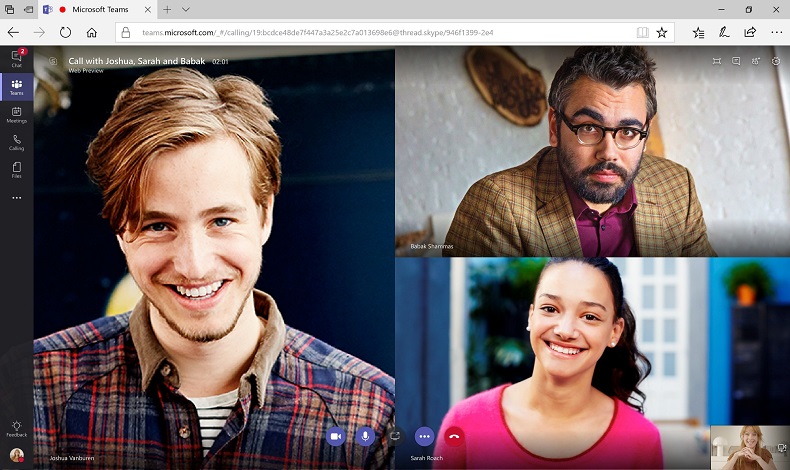
Microsoft Teams заменил Skype для бизнеса
Программу необходимо скачать и установить на компьютер, как и обычный Skype. Есть онлайн и мобильная версии, а для подключения используется интернет и телефонное соединение.
Продукт предлагает бесплатную версию программы и три варианта подписки от $5 (393 руб.) в месяц. Правда, на один или несколько месяцев подписку купить нельзя — только на год.
VideoMost
VideoMost — очень простая в использовании программа, которая позволяет объединить в одной видеоконференции до 100 интерактивных участников. Они не только видят и слышат друг друга в live-режиме, но и могут обмениваться файлами, а также использовать дополнительные инструменты для совместной работы (демонстрация рабочего стола, трансляция приложений, совместная доска для рисования, голосования и опросы, текстовый чат и т. д.). Мобильное ПО тоже имеется, как и облачный сервис.

VideoMost — простое и понятное решение с большим набором возможностей
Помимо групповой видеоконференции есть режимы селекторного совещания и вебинара. В режиме селектора трансляция видео и голоса доступна только небольшой группе докладчиков. В формате вебинара все участники видят только одного спикера. Кстати, такой формат прекрасно подходит для дистанционного обучения.
Платный тариф стоит от 650 руб. в месяц (до 10 чел.), а самый полный пакет программы обойдется в 29 500 руб. ежемесячно. Есть тестовая бесплатная версия на 10 дней, но в связи с пандемией коронавируса у VideoMost увеличился бесплатный период использования до 3-х месяцев с неограниченным количеством конференций для 30 человек.
TrueConf
TrueConf создавался специально под наши реалии — решение не требовательно к качеству соединения и при этом позволяет делать очень многое. Под разные запросы есть отдельные предложения — от бесплатного (до 10 участников и выступающих) до корпоративного с возможностью проведения селекторных совещаний и конференций в 4K.
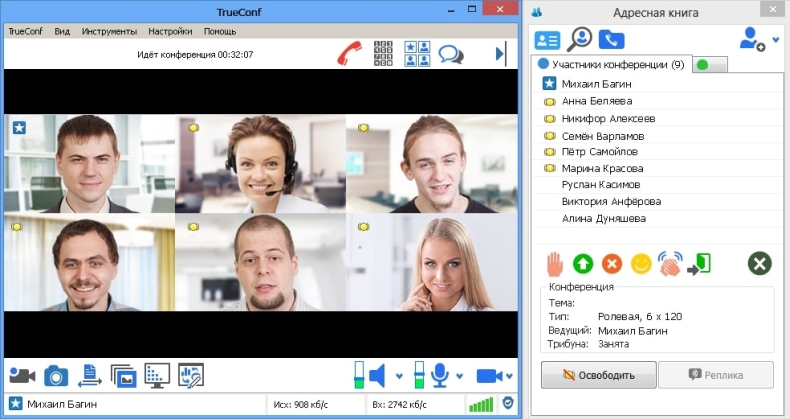
TrueConf — отечественная разработка с бесплатной версией
Если бесплатная версия предполагает до 10 выступающих и участников, то все платные (от 900 руб. в месяц) подразумевают большое количество и тех, и других — от 120 и больше. Качество связи тоже зависит от тарифа. Есть возможность записывать эфир, звонить на стационарные телефоны, демонстрировать экран, обмениваться файлами и т.д.
Еще одна российская разработка Mind Teams позволяет собрать от 25 до 250 участников в одной видеоконференции. Для каждого собрания создается уникальная ссылка, по которой можно присоединиться к конференции с любого устройства.
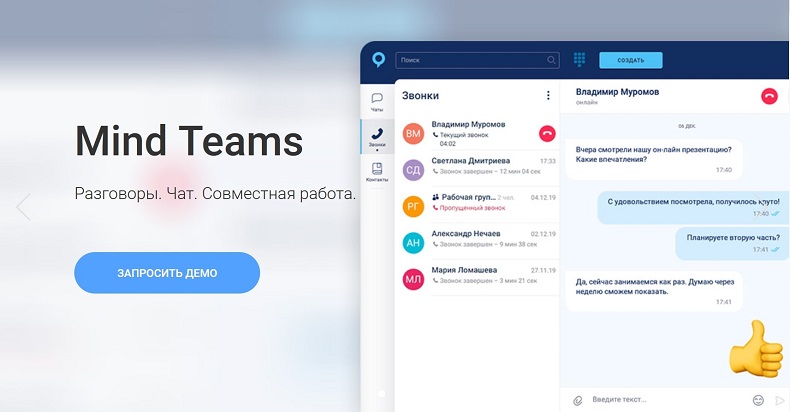
Mind Teams работает с редактором документов Р7-Офис (альтернатива Office 365)
Во время работы доступна демонстрация экрана и заметки на общей доске в live-режиме. Видеоконференцию можно записать, чтобы отправить потом тем, кто не смог смотреть ее онлайн. Большое достоинство сервиса заключается в том, что неактивные мероприятия не занимают хосты — у конкурентов обычно наоборот.
Даже минимальный тариф (от 1100 руб. в месяц) подразумевает 25 участников и возможность записи конференции продолжительностью до 4-х часов. Но есть и базовый бесплатный тариф, который подразумевает до 16 активных участников конференции либо до 50 слушателей вебинара с 2 спикерами.
Google Hangouts Meet
Google Hangouts Meet позволяет легко организовывать видеозвонки на 250 участников, проводить трансляции для 100 000 аккаунтов, а также записывать звонки и сохранять их в Google Drive. Сервис интегрирован с G Suite, поэтому присоединиться к видеовстрече можно прямо из мероприятия Календаря Google. Для пользователей G Suite Enterprise есть возможность участвовать в видеоконференции без доступа к интернету (позвонив на специальный номер).
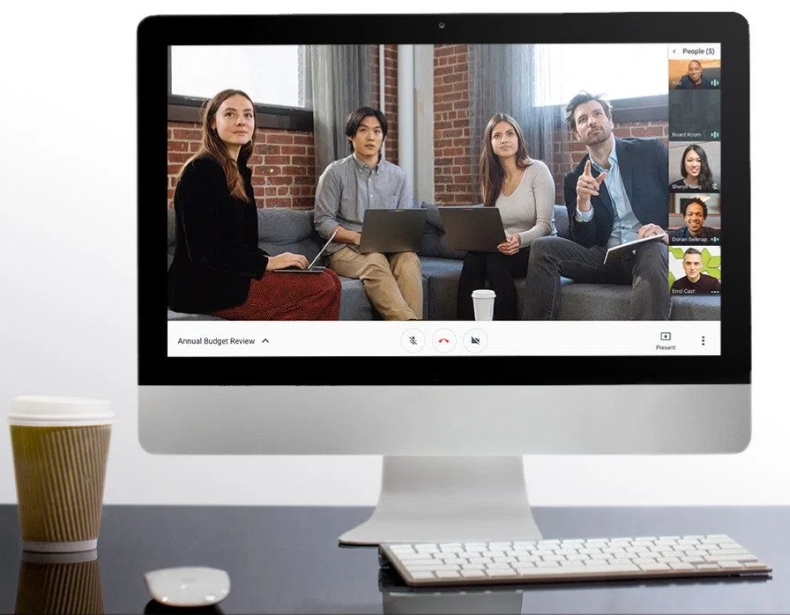
Google Hangouts Meet интегрирован с сервисами Google
Стоимость базового тарифа составляет $5,40 (418 руб.), максимальный пакет обойдется в $25 (1934 руб.) ежемесячно (отличаются числом участников, возможностями управления и безопасности). Однако в связи с последними событиями до 1 июля 2020 года Google предоставляет бесплатный доступ к сервису для всех клиентов G Suite и G Suite for Education по всему миру.
ВКС-система Zoom, ставшая сейчас очень популярной, предлагает очень функциональную бесплатную версию с возможностью организовать конференцию до 100 участников длительностью до 40 минут. А на время пандемии коронавируса этот лимит временно отменен. Организатором выступает один из участников, а приглашенным даже не обязательно иметь учетную запись.
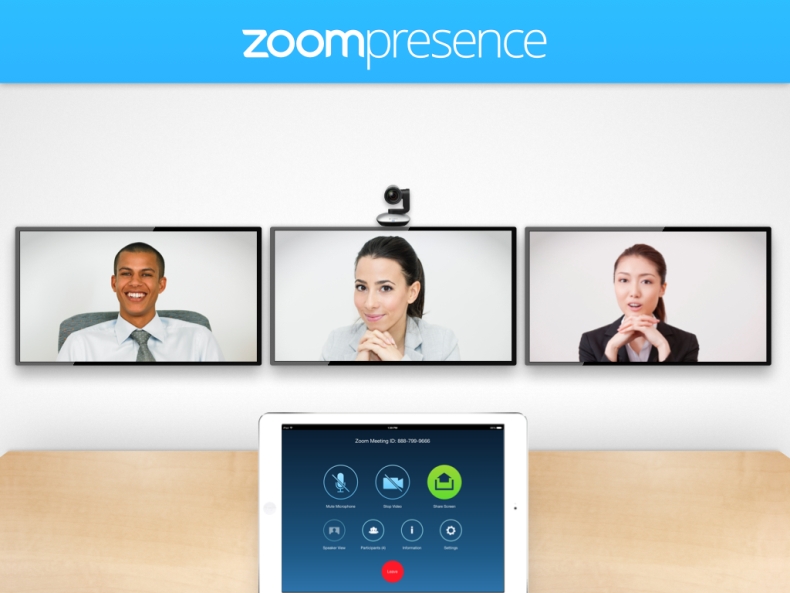
У Zoom одна из лучших бесплатных версий среди ВКС-систем
Система имеет встроенные инструменты для коллективной работы, чат с поиском, обменом файлами и архивом, а также интеграцию с Outlook и Gmail. Среди дополнительных возможностей — субтитры по требованию и автоматическая транскрибация текста.
Стоимость платной версии составляет от $14,99 (1160 руб.) в месяц, при покупке годовой подписки действуют скидки. Максимальный тарифный план включает в себя неограниченное облачное хранилище и персонального специалиста, закрепленного за клиентом. Бесплатная версия не поддерживает облачное хранилище.
MyOwnConference
У сервиса MyOwnConference есть полностью бесплатная версия, которая допускает до 20 участников. Что приятно, так это наличие гибкого тарифного плана — есть возможность оплатить как один день подписки, так и год, причем в каждом из тарифов предлагается выбрать количество участников. Ставка в день при минимальном числе участников (60) составляет €10 (850 руб.), в месяц — €30 (2551 руб.).

Интерфейс вебинарной комнаты MyOwnConference доступен на 16 языках
MyOwnConference работает в браузере, поддерживает 16 языков и вмещает в рамках одной видеоконференции до 5000 человек. Проводить мероприятие и принимать в нем участие можно с любого устройства на любой платформе. Есть возможность показывать экран, транслировать видео, проводить онлайн-тесты, блокировать нарушителей.
ClickMeeting
Онлайн-встречи при помощи ClickMeeting (до 1000 человек в одной конференции или вебинаре) можно проводить не только с ПК, но и со смартфона — предусмотрено мобильное приложение. А присоединиться к мероприятию смогут даже те, у кого нет доступа к интернету — через звонок на бесплатный номер телефона.
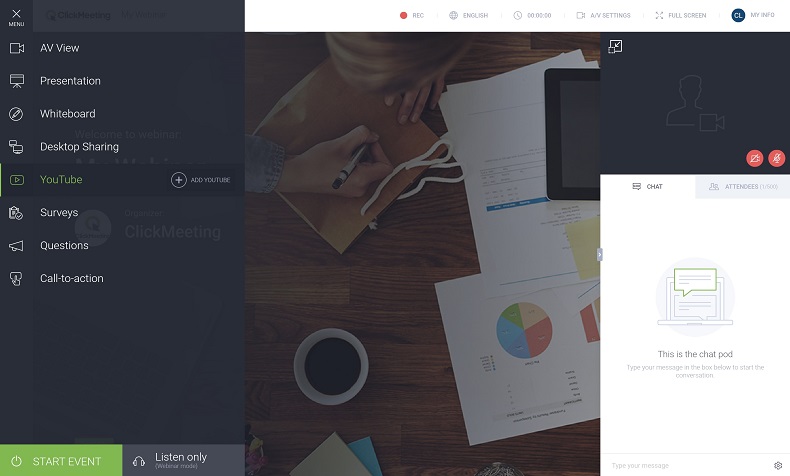
У ClickMeeting есть даже встроенный переводчик чата
Помимо привычных инструментов (доска, чат, демонстрация файлов и т. д.), в ClickMeeting встроена возможность синхронного перевода чата — это пригодится международным компаниям или для переговоров с зарубежными партнерами. Видеоконференции можно записывать, а также транслировать на Facebook или YouTube. Для проведения платных вебинаров имеется интеграция с PayPal.
Подписка на сервис обойдётся от $25 до $279 (1934–21 584 руб.) в месяц, но возможно купить доступ только сразу на год. Цена тарифа зависит от размера аудитории и функций. Бесплатная пробная версия действует 7 дней — она допускает лишь 5 участников конференции.
Linkchat
Linkchat — это простой отечественный инструмент для проведения видеоконференций. Онлайн-встречи проходят в браузере, стороннее ПО для их проведения загружать и устанавливать не нужно. Организовать конференцию очень просто — после бесплатной регистрации на сайте на электронную почту приходит письмо со ссылкой на веб-комнату, которую необходимо разослать участникам встречи.
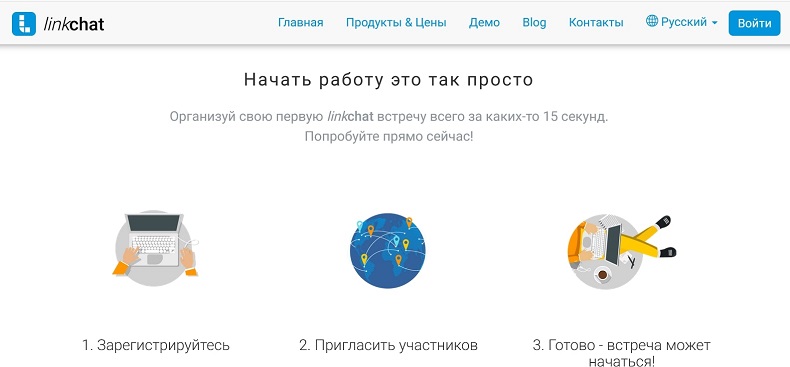
Вебинарная комната Linkchat вмещает до 1000 участников в зависимости от пакета
Сервис предлагает три разных тарифа — Basic, Business и Premium по цене 820, 2050и 8200 руб. соответственно. Они отличаются числом участников и возможностями: например, в премиальном пакете есть собственный телефонный номер для видеоконференций.
GoToMeeting
GoToMeeting — веб-сервис для проведения видеоконференций и совместной работы с приложениями, документами и т. д. Однако помимо версии для десктопа у сервиса есть мобильное приложение.
Стоимость минимального пакета — €10,75 (около 913 руб., есть ограничение до 150 участников), за €14,33 (около 1218 руб.) в месяц можно проводить конференции на 250 человек. Тестовый период составляет 14 дней.
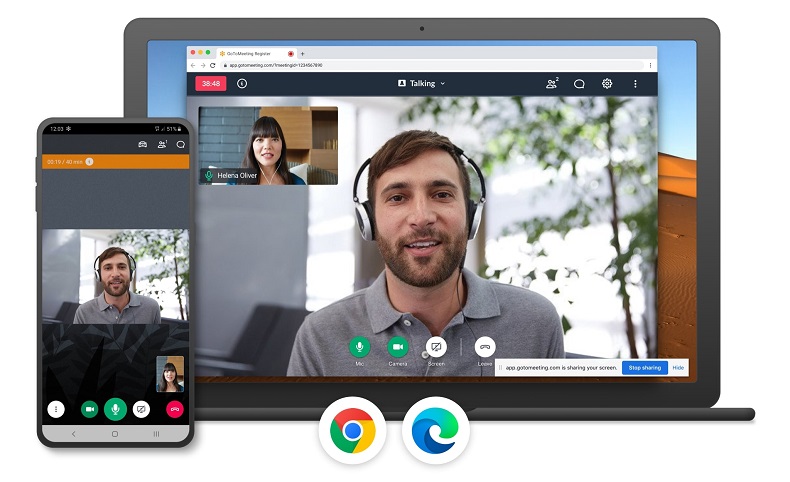
Первые 2 недели GoToMeeting можно пользоваться бесплатно
В GoToMeeting нет ограничений по количеству встреч или времени проведения конференции, а все записи сохраняются в облаке — это удобно. Есть интеграция с Office 365 и Google Calendar. Однако интерфейс сервиса не русифицирован.
Вебинарная комната myownconference
Как провести дистанционный урок для класса в 30 человек
Как сделать урок для стандартного класса в 25-30 человек в интернете? Насколько эффективными будут такие занятия? Сегодня мы поговорим о том, как все правильно организовать и получить максимум от дистанционного образования.

MyOwnConference. Вебинары, Дистанционное обучение.
Удаленная работа, или Жизнь в непривычных условиях
Условия жизни изменились. Многим приходится работать из дома. Это «приходится» очень сильно отличается от личного выбора в пользу свободного графика и удаленной работы.
Эксперт по e-learning Елена Тихомирова создала небольшой курс, в котором рассказала о своем опыте работы из дома.
В курсе вы найдете ответы на самые популярные вопросы:
✅ Как начать и закончить работу?
✅ Как вписать детей в рабочие будни?
✅ Почему дома может быть хуже фокус и что с этим делать?
Пройти курс можно по ссылке бесплатно.

MyOwnConference. Вебинары, Дистанционное обучение.
Как создать свой онлайн-курс?
Каждый из нас хочет провести время карантина с максимальной пользой: разобрать шкафы, доделать то, что давно откладывалось и обучиться чему-то новому. Поэтому сейчас особенно востребованными становятся онлайн-курсы, как среди школьников, так и взрослых. А что если создать свой онлайн-курс? В пошаговом руководстве, мы рассказали как подготовить и запустить свой видеокурс малой кровью.

MyOwnConference. Вебинары, Дистанционное обучение.
Как эффективно работать и учиться дома во время карантина
Если формат дистанционной работы или учебы для вас в новинку, то вот несколько советов, как оставаться продуктивным дома.
Разделите работу и домашние дела
Определите для себя часы, которые вы отводите на работу. Планируйте свою неделю, при этом не забывайте делать перерывы – потому что находясь дома за компьютером можно застрять намного дольше.
Выделите отдельное место для работы
Постарайтесь организовать себе рабочее пространство, где не будет телевизора, лишних домашних вещей, кровати и отвлекающих факторов. Для создания рабочей атмосферы дома можно даже переодеваться в рабочую одежду.
Общайтесь онлайн
Не ограничивайтесь общением только в чатах и мессенджерах. Хотя бы раз в день проводите видеозвонки с коллегами или преподавателем.
Оставайтесь активными
В условиях карантина многие вынуждены сидеть дома и отказаться от походов в зал и бассейн. Но вы можете делать упражнения дома. Регулярная физическая активность снижает стресс, повышает работоспособность мозга, улучшает память и креативность.
Проветривайте помещение
Свежий воздух помогает лучше думать, улучшает концентрацию и оказывает положительное влияние на энергетический уровень. И для профилактики вирусов проветривание тоже весьма эффективно.
Как Netpeak выбирал платформу для вебинаров
Любой профи рано или поздно задумывается над тем, как передавать свой опыт и знания молодому поколению, как популяризовать свою работу. Во время активной социальной жизни в Интернете, пандемии Facebook и Twitter собрать разношерстную аудиторию в одном зале все труднее, а наиболее эффективным и все более популярным средством донести свою мысль «в массы» становятся вебинары. В этом посте мы решили рассказать, как Netpeak выбирал подходящую платформу для проведения вебинаров, и что из этого вышло.
В нашем случае целью проведения вебинаров было обучение групп до 300 человек с максимально удобным интерфейсом взаимодействия с разноязычной аудиторией. Мы выбрали следующий перечень критериев идеальной платформы:
- Поддержка английского языка.
- Поддержка русского языка.
- Онлайн-чат с возможностью премодерации.
- Возможность показывать презентации с анимацией.
- Возможность записи видео.
- Регистрация на вебинар прямо на сервисе.
- Возможность ведения разных баз зарегистрированных участников.
- Минимальная цена.
- Наличие двух или более ведущих одновременно.
Витальными критериями для нашего выбора стали возможность записи видео, высокий уровень юзабилити, одновременная работа двух или более ведущих и приемлемая цена. Мы анализировали 13 популярных платформ:
- My own conference.
- Clickwebinar.
- Anymeeting.
- Webex.
- Megameeting.
- Onstreammedia.
- Fuze.
- Citrix Gotowebinar.
- Автовебинар.
- Virtualroom.
- Webinar.com.ua.
- Teleseminars.
- Adobe Connect.
Нашим витальным требованиям соответствовали только шесть из них. Семь из них отпали сразу, так как не соответствовали как минимум одному витальному требованию. 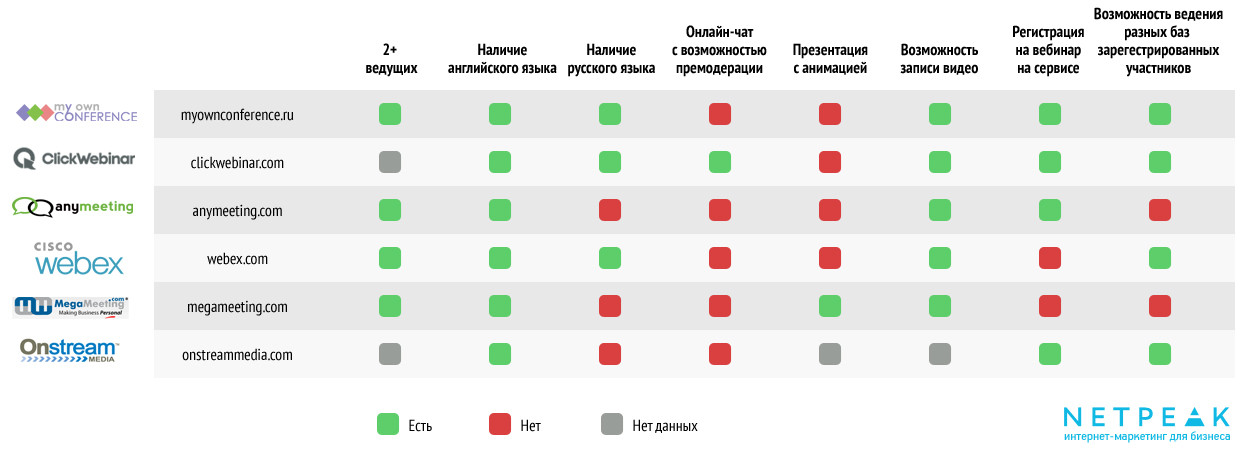 Далее мы расскажем о плюсах и минусах каждой системы.
Далее мы расскажем о плюсах и минусах каждой системы.
1. My own conference

- Возможность задействовать большую аудиторию (до 10000 человек).
- Большое количество пакетов (разделенные по размеру аудитории и количеству ведущих).
- Наличие большой базы видеоуроков.
- Гибкие размеры рамок чата.
- Очень либеральные цены для стартовых пакетов.
- Не отобразилась статистика из заявленной надстройки Google Analytics.
- Во время пробных вебинаров съезжали рамки видео и оно отображалось некорректно (примерно 1 раз из 10).
- Нет анимации в презентациях.
- Достаточно сложное меню для доступов к вебинару с разными ролями.
2. Clickwebinar
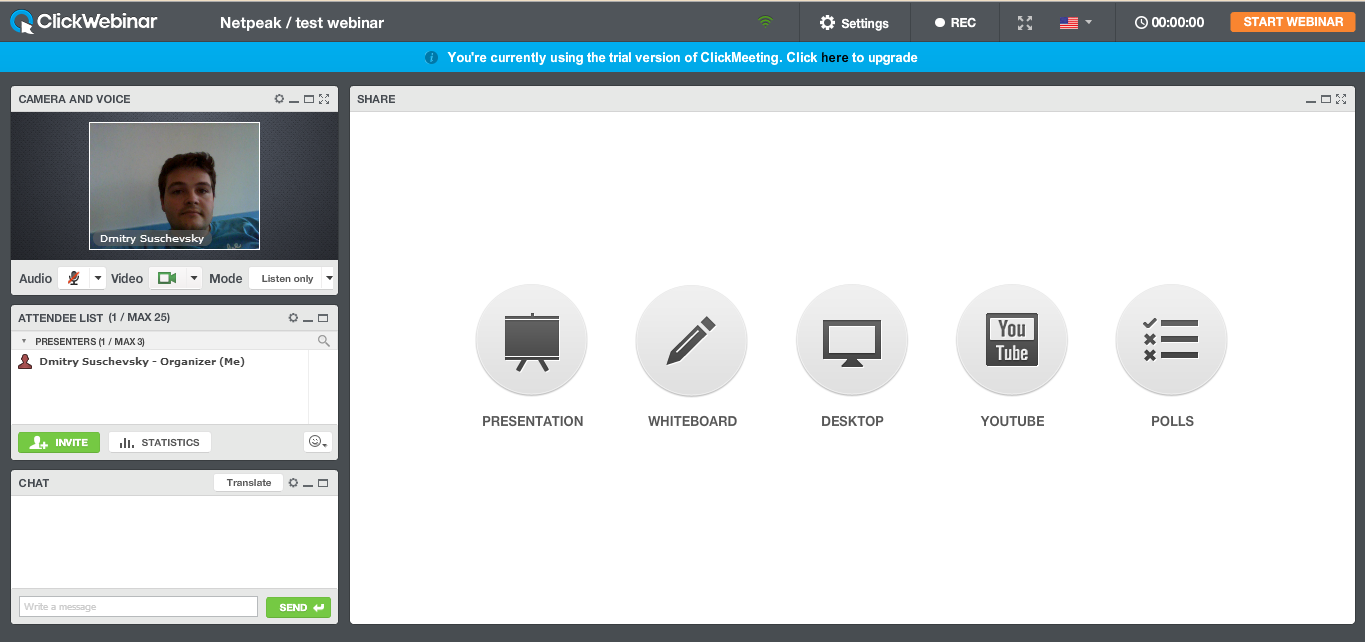
- Возможность рисовать на презентации.
- Возможность выбирать внешний вид «кабинета» из разных макетов.
- Наличие разных режимов «приватности» (вопросы и ответы, общий чат).
- Гибкий функционал создания опросников во время презентации.
- Интуитивно понятное и простое управление во время презентации.
- Автоматический сбор информации об участниках вебинара.
- Относительно низкая скорость загрузки материалов, синхронизация, запуск видео, презентаций и т.д.
- Большое количество функционала не всегда необходимо в работе.
- Достаточно громоздкие формы для отчетности.
- Отсутствие возможности подключать модули статистики.
3. Anymeeting
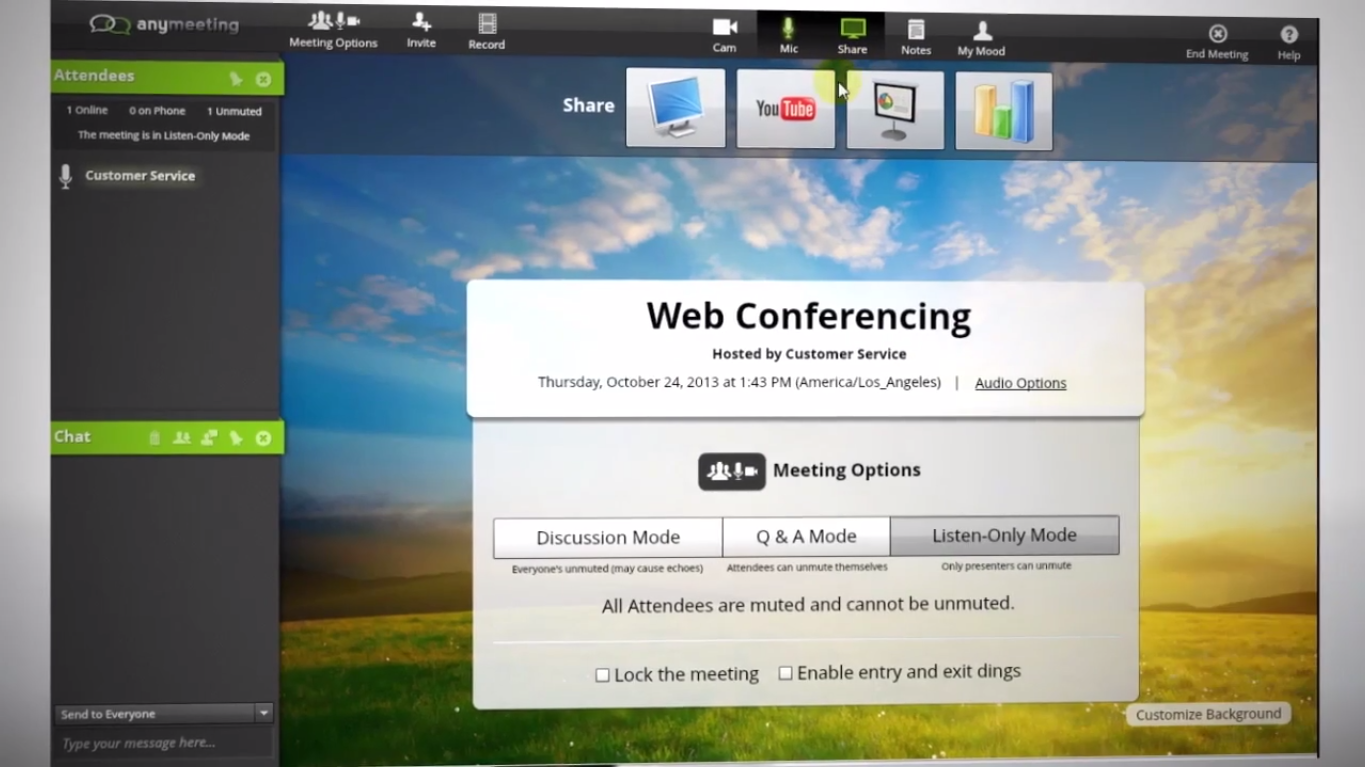
- Интеграция с Paypal для оплат.
- Возможность показывать экран монитора во время вебинара.
- Интеграция с социальным сетями (FB, Twitter).
- Отсутствие русского интерфейса.
- Потребность регистрироваться заранее.
- Ограниченное количество пакетов.
- Ограниченное количество участников вебинаров. (до 200 в максимальном пакете).
4. Webex
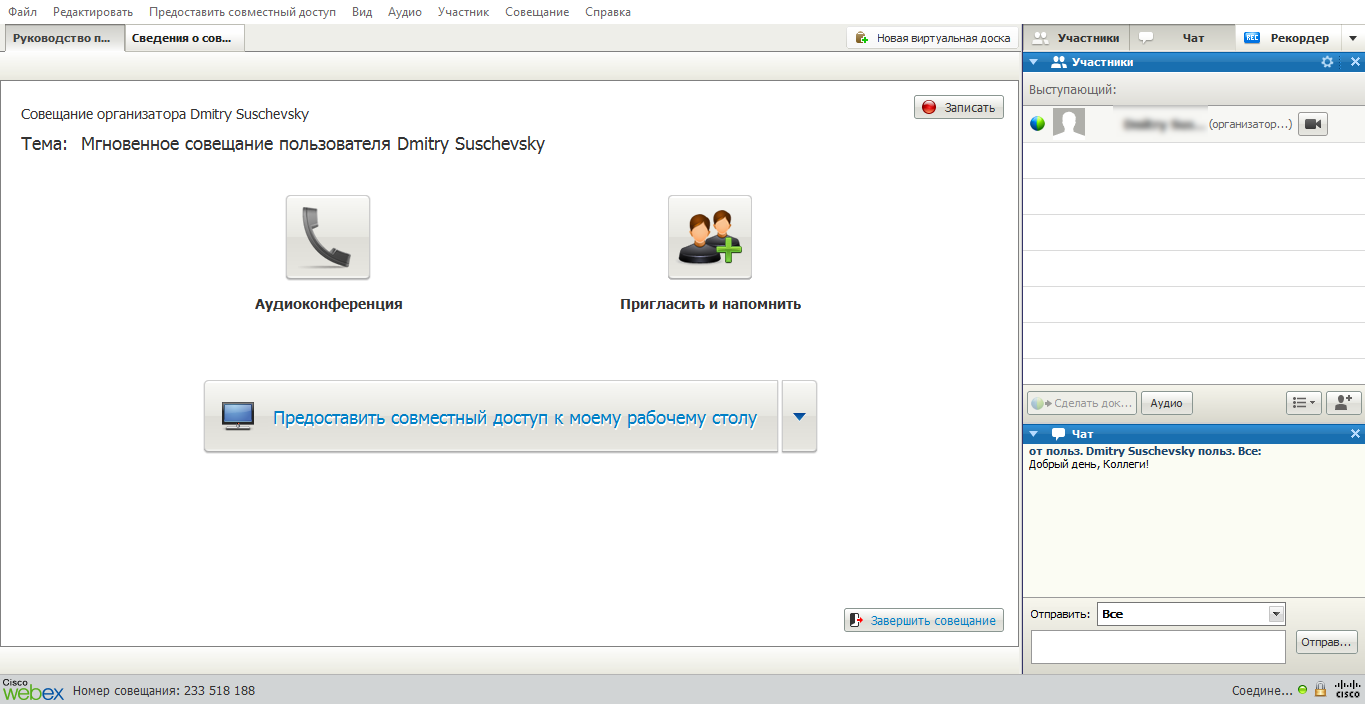
- Высокое качество изображения.
- Возможность одновременно видеть всех участников встречи в видео формате.
- Слабая поддержка русского языка.
- Отсутствие возможности подключится к вебинару без предварительной регистрации.
- Необходимость установки дополнительного ПО для создания вебинаров.
- Отсутствие спам-фильтра.
- Отсутствие меток в чате, возможности контролировать реакцию аудитории.
5. Megameeting
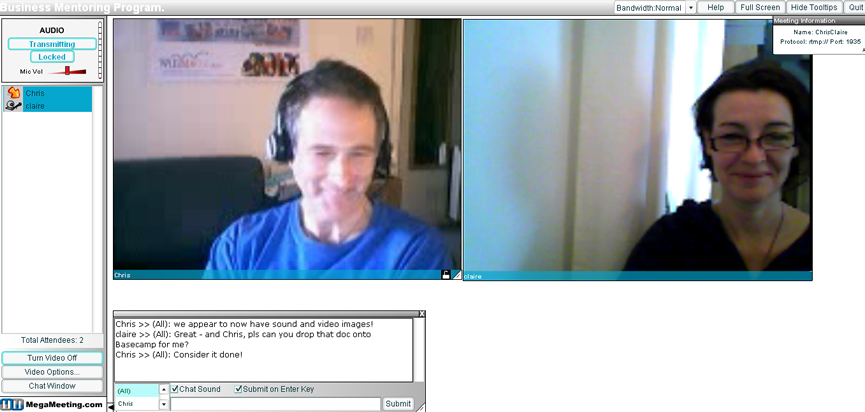
- Не обнаружены
- Нет поддержки русского языка.
- Нет бесплатной пробной версии.
- Не подходит для больших групп пользователей.
- Относительно высокие цены.
- Сложный интерфейс.
6. Onstreammedia

- Возможность создания скриншотов.
- Интеграция с телефонией.
- Набор сигналов для общения с аудиторией (поднятая рука).
- Возможность поделиться приложением / программой во время вебинара.
- Нет поддержки русского языка.
- Нет возможности сбора статистической информации об участниках.
- Нет возможности модерации чата.
- Проблемный саппорт, не ответивший в течение месяца.
Выводы
Так как мы являемся дружелюбной для бизнеса компанией, то и платформу старались найти наиболее приятную и легкую в использовании. Слишком часто мы натыкались на вебинары, где технические проблемы либо слабое юзабилити напрочь портило впечатление от полезной и качественной информации.
Интересно: сегодня наблюдается переход от отдельных платформ вебинаров, генераторов лендингов и email-сервисов к комплексным решениям по эффективной лидогенерации. В качестве примера можно привести решения команды GetResponse.
После проведения тестирования всех шести вариантов наиболее приятными и легкими оказались 2 варианта — Myownconference и Clickwebinar.
MyOwnConference поначалу очень понравилась своим функционалом, большой базой простых и понятных онлайн-уроков по использованию системы. К сожалению, функционал был расположен не очень удачно, также причиной отказа от этой системы стали постоянные мелкие «глюки системы»: то видео не до конца загрузится и видно половину экрана, то фон презентации не подгрузился. Еще одной проблемой стали приглашения в виртуальную аудиторию, в которых сохранялись данные создателя вебинара.
Clickwebinar обладал примерно тем же функционалом, но при этом сумел сохранить очень простое управление и лаконичный, удобный дизайн. Именно поэтому мы остановили свой выбор именно на нем. Среди минусов мы нашли только небольшие лаги при стартовом запуске сессий, но задержка была минимальной (до 3—5 сек) и отсутствие возможности воспроизводить анимацию в презентациях (но эта опция не предусматривалась и в других платформах, кроме Megameeting).
Webex вызвал резкий негатив, когда появилась потребность загружать что либо на свой ПК (пусть даже и просто скрипт), так как это отнимало время и создавало угрозу для безопасности системы. Какой бы хорошей не была платформа — этот факт перевесил всё.
Onstream media и Megameeting отпугнули нас явными попытками собрать телефонные номера участников во время встречи и отсутствием поддержки русского языка. Также большой негатив вызвала медленная система техподдержки в обеих системах.



